- May -akda Lauren Nevill [email protected].
- Public 2024-01-11 01:08.
- Huling binago 2025-01-23 15:25.
Ang isa sa mga pinakahamak na daungan ng isang personal na computer ay ang port 445, nasa port na ito na ang iba't ibang mga virus at bulate ay madalas na "masira". Ito ay dahil sa ang katunayan na ginagamit ito kapag na-access ang mga malalayong system upang ilipat ang data sa network. Para sa mga kadahilanang panseguridad, ang port na ito ay maaaring sarado, para sa parehong mga kadahilanan, ang port 135 ay sarado.
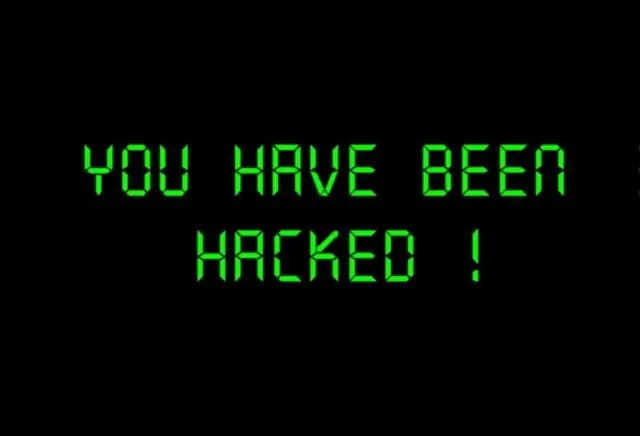
Panuto
Hakbang 1
Pagsasara ng port 445.
Buksan ang pangunahing menu ng Start ng Windows at mag-right click sa icon ng Aking Computer, sa drop-down na menu ng konteksto piliin ang Mga Katangian.
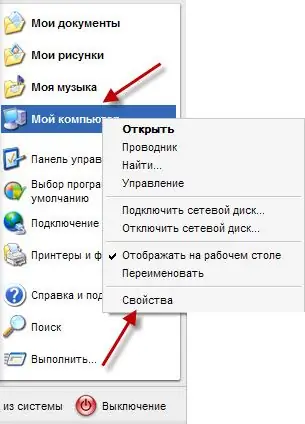
Hakbang 2
Sa window na "System Properties" na bubukas, pumunta sa tab na "Hardware" at mag-click sa pindutang "Device Manager", na nasa pangkat ng parehong pangalan.
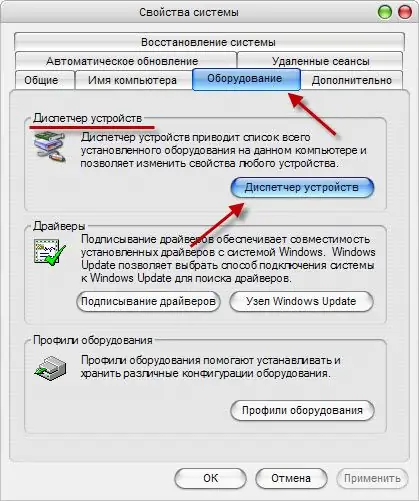
Hakbang 3
Magbubukas ang window ng Task Manager. Sa menu ng "View" na menu, piliin ang item na "Ipakita ang mga nakatagong aparato", bilang isang resulta, ang mga aparato na hindi nakikita ng gumagamit bilang default ay ipapakita.
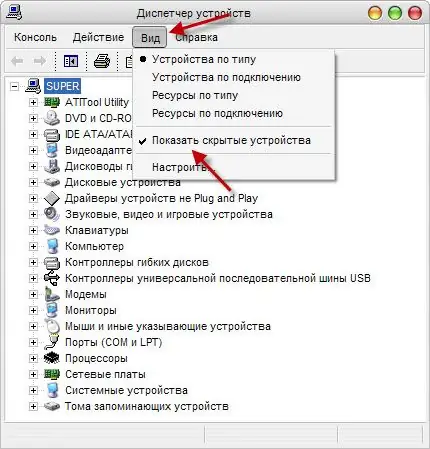
Hakbang 4
Buksan ang pangkat na Non-Plug at Play Device Drivers at piliin ang NetBios sa paglipas ng TCP / IP device. Sa window na "Properties: NetBios sa TCP / IP", pumunta sa tab na "Driver", sa seksyong "Startup", piliin ang "Hindi Pinagana" at i-click ang OK button.
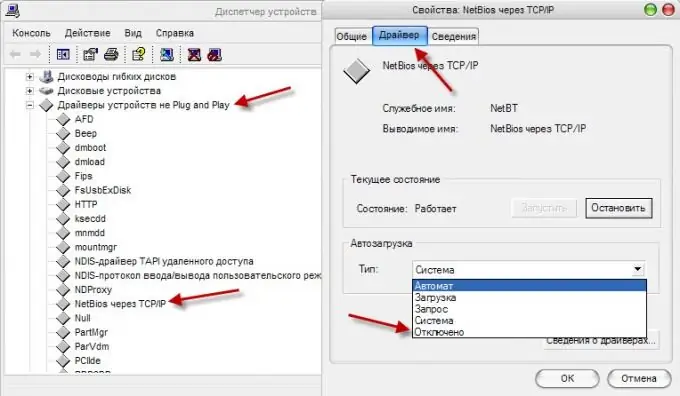
Hakbang 5
Maaari mo ring isara ang port 445 sa pamamagitan ng registry editor.
Buksan ang menu na "Start", piliin ang "Run …", sa window na bubukas, ipasok ang Regedit command at i-click ang OK button.
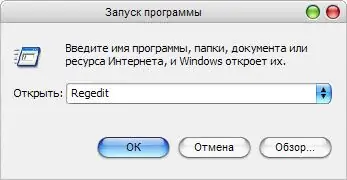
Hakbang 6
Ilulunsad nito ang utility ng Registry Editor. Mula sa menu na I-edit, piliin ang Hanapin … at ipasok ang TransportBindName sa search bar. I-click ang Hanapin Susunod.
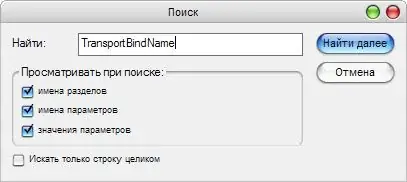
Hakbang 7
Ang registry key na naglalaman ng kinakailangang parameter ay mapalawak. Buksan ang parameter ng TransportBindName sa pamamagitan ng pag-double click sa kanang pindutan ng mouse at tanggalin ang halaga nito.
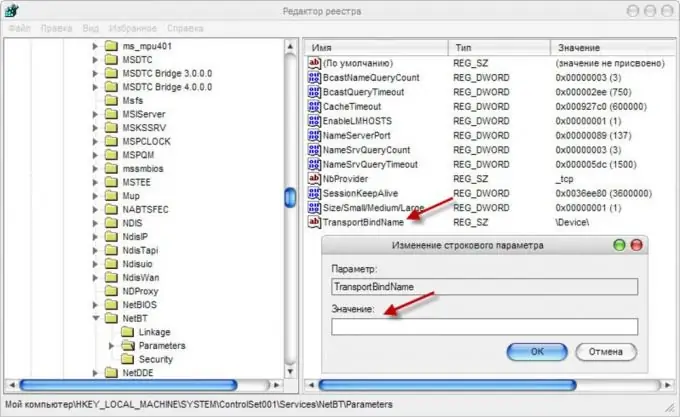
Hakbang 8
Pagsasara ng port 135.
Patakbuhin ang utility ng Registry Editor at hanapin ang isang parameter na pinangalanang EnableDCOM. Buksan ang mga katangian ng nahanap na parameter at italaga ito sa halagang "N".
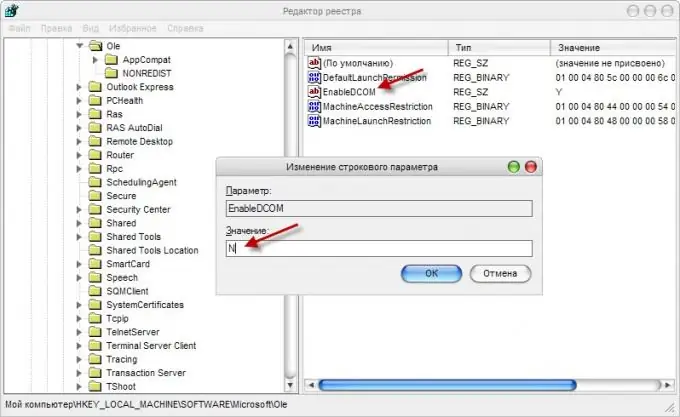
Hakbang 9
Maaari mong hindi paganahin ang port 135 sa pamamagitan ng Serbisyo ng Component. Upang magawa ito, sa menu na "Start", piliin ang "Run …" at ipasok ang linya na Dcomcnfg.exe.
Sa kaliwang bahagi ng window, piliin ang linya na "Mga Serbisyo ng Component". Sa kanang bahagi ng window, piliin ang icon ng Mga Computer, sa toolbar, i-click ang pindutang I-configure ang Aking Computer.
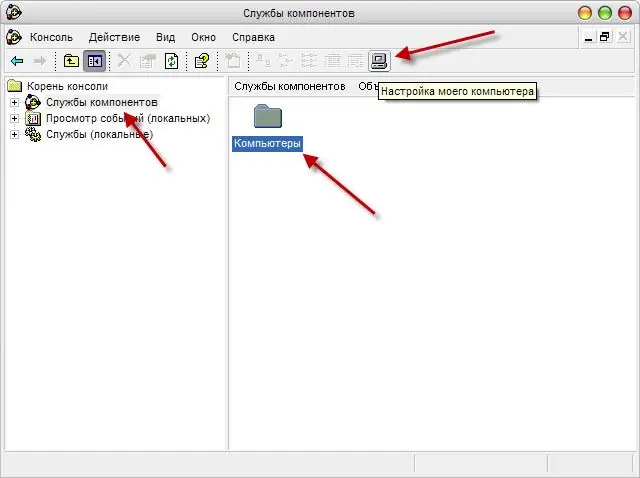
Hakbang 10
Buksan ang tab na "Mga Katangian bilang default" at alisan ng check ang "Payagan ang paggamit ng DCOM sa computer na ito". I-restart ang iyong computer, ang port 135 ay sarado.






